SQL Serverとは、Microsoftが開発・販売するリレーショナルデータベース管理システム(RDBMS)です。企業にとって重要な資産ともなるデータベースは、ビジネスの運営や成長に欠かせない存在ですが、市場にはさまざまなデータベース製品が出回っています。
本記事では、代表的なRDBMSのひとつであるSQL Serverについて、メリットやエディションの種類、最新バージョンの確認方法を解説します。
SQL Serverとは
SQL Serverの正式名称は「Microsoft SQL Server」です。名前が示す通り、Microsoft社が開発したRDBMS(データベース管理システム)です。「MS SQL」と呼ばれることもあります。
RDBMSとは、表形式でデータを格納し、関連するデータを行単位で操作する「リレーショナルデータベース」を管理するシステムです。SQL Server以外のRDBMSとしては、Oracle DatabaseやMySQL、PostgreSQLなどが挙げられます。
SQL Serverは、企業で利用されることが多いデータベース管理システムのひとつです。Microsoft社が開発しているためWindows OSとの相性がよく、特にWindows Serverで多く利用されます。基本的には有償となりますが、無償で利用可能なエディションも用意されています。
SQLとは
SQL(Structured Query Language)とは、リレーショナルデータベースを操作するためのデータベース言語のひとつです。
データを操作するDML(Data Manipulation Language)、データを定義づけるDDL(Data Definition Language)、DMLやDDLの利用を制御するDCL(Data Control Language)の3つの言語に分類され、データベースを効率的に操作することができます。
SQLは国際標準化されており、Oracle DatabaseやMySQL、PostgreSQL、SQLiteなど主要なデータベースはいずれも操作可能です。
SQL Serverの4つのメリット
SQL Serverの特徴を3つ紹介します。SQL Serverについてもっと詳しく理解するために、一つずつ見ていきましょう。
初心者でも直感的に操作できる
通常、データベース操作はコマンドを入力して操作する「CLI(CUI)」となります。しかし、SQL Serverではデータベースを視覚的に操作する「GUI」が利用できます。
SQL Serverのデータベースを管理する「SQL Server Management Studio」を利用することで、直感的にデータベースを操作することが可能なのです。Oracleにも同様のツールは存在しますが、SQL Serverのツールには及びません。
この点は、WindowsというOSを開発・提供するMicrosoftの強みといえるでしょう。
独自拡張の「Transact-SQL」が使える
データベース操作にはSQLを利用しますが、SQL ServerではSQLを拡張した「Transact-SQL(T-SQL)」を利用します。
T-SQLは、MicrosoftとSybaseが共同開発した言語であり、プログラミング言語のように変数や条件分岐、繰り返しなどの制御構造を記述することが可能です。
SQLの基本的な使い方を身につけていれば、T-SQLでさらに高度なデータベース操作が行なえます。煩雑なデータベース操作を簡単に行うための仕組みであり、SQL Serverを使うメリットの一つとなっているのです。
セキュリティに優れ、安全性が高い
SQL Serverはセキュリティ面の安全性が高い点もメリットです。
外部からデータを操作されることがなく、アクセス権限をデータやユーザーごとに設定することもできます。不正なアクセスや不要な操作を防ぐことができる点は、大量のデータを扱うデータベースを選ぶ際には特に重要な要素となります。
また、バックアップや復元、復旧が可能でデータ破損に強いことも特徴のひとつです。
Windows OSとの相性が良い
SQL ServerはMicrosoft社が開発しているため、動作環境としてはWindows OSや、C#など同社の開発言語との相性が良い点でも知られています。
そのため、Microsoft.NETで構築したアプリケーションのデータベースやWindows Serverを使ったサーバー構築によく使われます。
「SQL Server 2022」のエディションと価格
SQL Serverは、システム規模や用途にあわせて5つのエディションから選択できます。
Enterprise Edition
大規模システム向けの最上位エディションです。優れたパフォーマンスや無制限の仮想化など包括的なハイエンド機能をすべて利用できます。
価格:15,123ドル(USD)
Standard Edition
部門や小規模の組織での利用を想定した中規模システム向けの標準的なエディションです。使える機能などに制限はありますが、最小限のITリソースでデータベースを効果的に管理できます。なお、Standard Editionのみライセンスがコア単位、サーバー、CALで分けられています。
価格:コア単位 3,945ドル、サーバー 989ドル、CAL 230ドル(いずれもUSD)
Web Edition
Webサービスとの連携に特化した、Webホスティング企業やWeb VAP向けのエディションです。使用範囲は限られますが、コストを低く抑えながら大小さまざまな規模のWeb資産に対応できます。
価格:問い合わせ
Developer Edition
無償で利用可能な、開発用途に特化したエディションです。Enterprise Editionと同等の機能が使えますが、用途は開発やテストに限られており実稼働環境では利用できません。
価格:無償
Express Edition
無償で利用できる、エントリーレベルのエディションです。メモリや機能に制限が多く、学習や、デスクトップや小規模サーバーでのアプリ構築などに使用されます。
価格:無償
また、Microsoft社が提供するクラウドサービス「Azure」上でもSQL Serverを利用できます。オンプレミスだけでなく、クラウドでもSQL Serverは提供されており、非常に多様なエディションが用意されています。
このように、システム規模や用途によって選べるエディションが豊富な点もSQL Serverのメリットの一つです。
※価格は公式HPに記載されているOpen レベルなしの推定小売価格です。具体的な価格はMicrosoft リセラーに問い合わせとなっています。
(参考:Microsoft Learn)
SQL Serverのバージョンを確認する方法
SQL Serverのバージョンは年号で表されます。2024年7月時点での最新版は「SQL Server 2022」です。SQL Server 2000以前はバージョン番号が記載されていましたが、現在では年号で表されることを覚えておきましょう。ちなみに、SQL Server 2022のバージョン番号は「16.0」となっています。
SQL Serverは2~3年単位で新しいバージョンが登場します。直近のSQL Serverのバージョンは次のとおりです。
- SQL Server 2012
- SQL Server 2014
- SQL Server 2016
- SQL Server 2017
- SQL Server 2019
- SQL Server 2022
SQL Serverのバージョンによって、選択できるエディションが変わることがあります。たとえば、WebエディションはSQL Server 2008以降は一度削除されましたが、現在では再び選択できるようになっています。
SQL Serverのバージョンが変わることで、利用できるエディションも変わる可能性があることを覚えておきましょう。
まとめ
SQL Serverは、Microsoft社が開発したデータベースであり、Windowsとの相性が良いです。
SQL Serverは、他のデータベースと比べて直感的に操作できるように作られています。独自拡張したT-SQLを使えることや、多様なエディションが用意されていることが特徴です。
SQL Serverを利用する際には、バージョンとエディションの組み合わせにも注意しましょう。SQL Server Expressエディションは無償で利用可能ですので、一度触っておいてもよいかもしれませんね。
- カテゴリ:










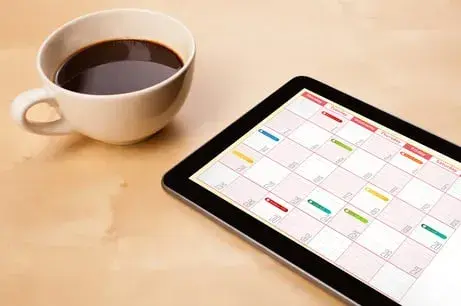

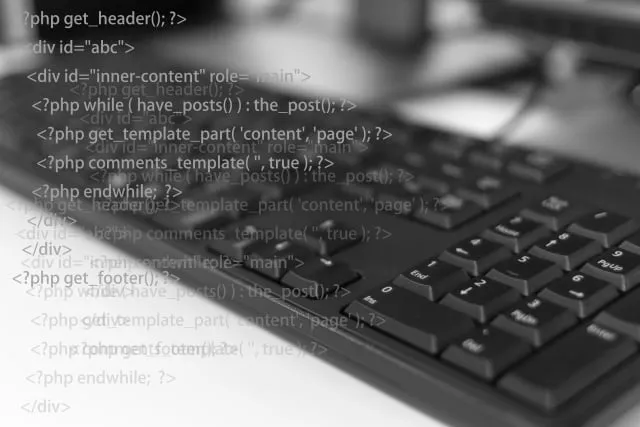
![いまさら聞けない Oracleの基本 [初級編]](https://products.sint.co.jp/hubfs/images/siob/thumb/ora_b.png)

![いまさら聞けない Oracleの基本 [中級編]](https://products.sint.co.jp/hubfs/images/siob/thumb/ora2.webp)
